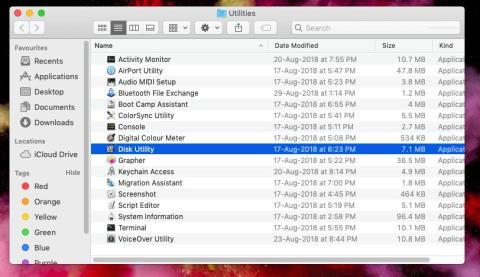Bayangkan cuba menyalin fail besar atau beberapa fail besar, contohnya, sebesar 50 GB, dan selepas beberapa minit anda mengalami "Operasi tidak dapat diselesaikan kerana ralat yang tidak dijangka berlaku(kod ralat -8084)" pada anda Mac. Apa yang anda akan lakukan? Walaupun bukan kejadian yang sangat biasa, sesetengah pengguna Mac telah melaporkan isu ini semasa mereka cuba menyalin fail besar dan menghadapi masalah ini. Jika itu anda, berikut ialah cara anda boleh membetulkan isu tersebut.
Apakah Kod Ralat -8084 pada Mac?
Ralat ini kebanyakannya muncul apabila anda cuba menyalin sejumlah besar fail dari satu pemacu ke pemacu yang lain. Berikut ialah beberapa sebab mengapa anda mungkin menghadapi isu ini -
- Fail yang anda cuba salin sedang digunakan.
- Anda cuba menyalin fail yang rosak.
- Isu sistem fail.
- Kehadiran cache atau ruang kosong yang tidak diingini
Cara Terbaik Untuk Membetulkan Kod Ralat -8084 pada Mac?
Penyelesaian No. 1 – Semak Sama ada Fail atau Folder Anda Sedang Digunakan
Sebelum beralih kepada sebarang langkah lanjutan, anda boleh menyemak sama ada fail yang ingin anda salin atau jika salah satu fail atau folder yang anda ingin salin sedang digunakan atau tidak. Boleh jadi, kerana salah satu daripadanya sedang digunakan, anda mendapat kod ralat -8084 pada Mac. Jika anda telah mengenal pasti fail dan folder yang dibuka, tutupnya dahulu. Di sini kami juga mengesyorkan agar anda menyimpan kerja anda terlebih dahulu supaya anda tidak kehilangan kemajuan.
Penyelesaian No. 2 – Padam Ruang Bebas
Salah satu cara anda boleh membetulkan kod ralat -8084 pada Mac Adalah untuk memadamkan ruang kosong pada Mac anda. Dengan berbuat demikian, anda akan dapat mengosongkan sebarang fail sementara dan seterusnya, membetulkan sebarang isu sistem fail yang mengakibatkan ralat ini. Kami telah membincangkan siaran komprehensif yang membolehkan anda mengosongkan ruang pada Mac anda . Walau bagaimanapun, berikut ialah cara cepat yang anda akan dapat memadamkan ruang kosong –
1. Padam Ruang Kosong Dengan Bantuan Utiliti Cakera
Langkah 1 – Pergi ke Aplikasi > Utiliti dan klik pada Utiliti Cakera .

Langkah 2 – Pergi ke tab Padam dan klik pada Padam Ruang Bebas .

Langkah 3 – Gerakkan peluncur, pilih pilihan yang diingini, dan klik pada Padam Ruang Bebas .
Semak sama ada isu itu telah diselesaikan atau tidak.
2. Padam Ruang Kosong Dengan Bantuan Terminal
Langkah 1 – Lancarkan Terminal. Untuk ini – pergi ke Aplikasi > Utiliti dan klik dua kali pada Terminal .

Langkah 2 - Salin dan tampal arahan berikut -
diskutil secureErase freespace 4 /Volumes/Macintosh\ HD
Langkah 3 – Tekan Enter .
Berikut ialah beberapa lagi arahan pada Mac yang patut anda cuba.
Penyelesaian No. 3 – Salin Lebih Sedikit Fail
Seperti yang kami nyatakan sebelum ini, kod ralat -8084 mungkin berlaku apabila anda cuba menyalin fail besar atau sejumlah besar fail. Dalam kes itu, anda boleh cuba menyalin jumlah fail yang lebih kecil. Dengan cara ini anda juga mungkin dapat mengenal pasti jika mana-mana fail rosak.
Penyelesaian No. 4 – Gunakan Terminal Untuk Menyalin Fail
Sekiranya anda menghadapi kesukaran semasa menyalin fail secara manual, anda boleh menggunakan arahan terminal untuk menyalin fail. Mula-mula, buka Terminal menggunakan langkah-langkah yang dinyatakan di atas. Seterusnya –
Langkah 1 – Buka folder sumber dengan menaip arahan cd diikuti dengan alamat pemacu destinasi.
Langkah 2 - Sebaik sahaja anda telah membuka folder sumber, taip arahan berikut untuk menyalin dan menampal fail dari folder sumber ke folder destinasi -
cp -r file_name.jpg /home/usr/your_username_here/
Petua Penulis – Berhati-hati dengan Foto Pendua
Apabila anda menghadapi ralat ini semasa cuba mengalih atau menyalin fail, anda mungkin secara tidak sengaja mencipta pendua sekiranya operasi sebahagiannya selesai. Dalam kes itu, anda sentiasa boleh menggunakan utiliti yang akan membantu anda mencari salinan pendua.
Sebagai contoh, jika anda mengesyaki bahawa semasa cuba menyalin sejumlah besar foto dari satu pemacu ke pemacu yang lain, gangguan mungkin telah mengakibatkan foto pendua, anda boleh mengambil bantuan Duplicate Photos Fixer Pro. Aplikasi ini membantu mencari padanan tepat dan serupa. Ia juga disertakan dengan fungsi "Automark" yang membolehkan mengenal pasti dan mengalih keluar pendua berdasarkan peraturan yang ditetapkan dalam pembantu pemilihan.
Untuk Menggunakan Duplicate Photos Fixer Pro
- Anda boleh menambah foto atau folder dengan menyeret dan melepaskannya ke dalam antara muka.

- Sebaik sahaja anda telah menambah foto, klik pada Imbas untuk Pendua .
- Setelah pengimbasan selesai dan anda mempunyai foto pendua, klik pada pilihan Auto Mark untuk memilih satu pendua dalam setiap kumpulan.

- Klik pada Trash Marked untuk memadam pendua.
Selesaikan Kod Ralat Mac -8084: Menyalin Kesengsaraan Selesai!
Dalam dunia Mac, menghadapi Kod Ralat -8084 boleh mengecewakan apabila anda hanya cuba menyalin fail. Walau bagaimanapun, berbekalkan pengetahuan yang betul, anda boleh menakluki cabaran ini. Sama ada ia menyemak sama ada fail sedang digunakan, memadamkan ruang kosong, menyalin lebih sedikit fail sekali gus atau memanfaatkan arahan Terminal, anda mempunyai pilihan. Jadi, teruskan dan takluk Kod Ralat -8084 pada Mac anda dengan yakin! Ikuti kami di media sosial – Facebook , Instagram dan YouTube .